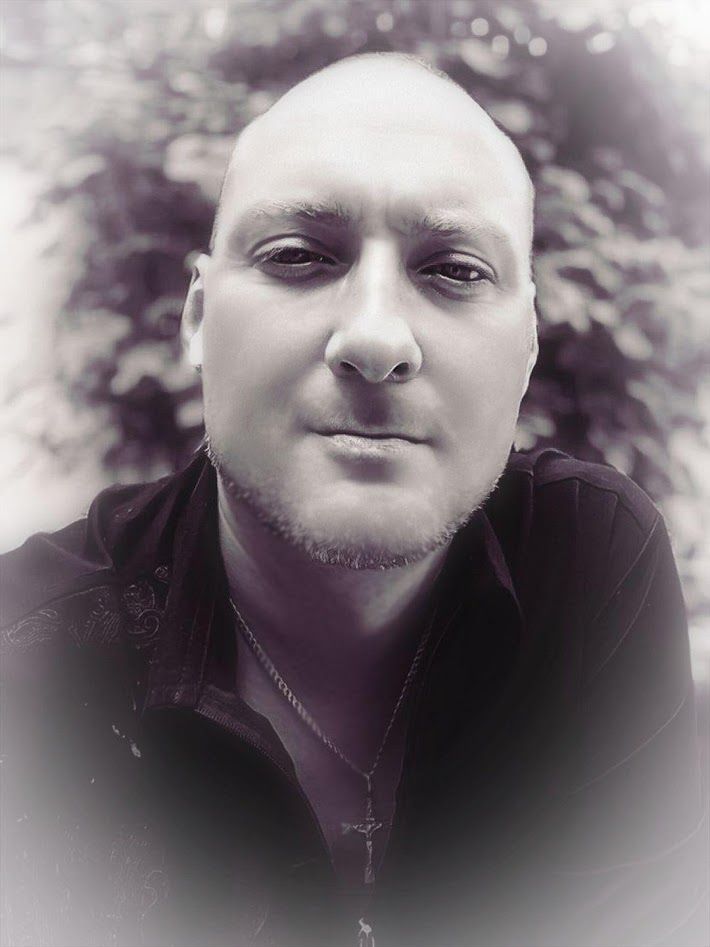В этой статье – простой и удобный способ создания картинки на прозрачном фоне онлайн, без установки дополнительных программ.
Внутри:
- Что такое прозрачный PNG и зачем он нужен – на примерах.
- Как нарисовать картинку с прозрачным фоном – пошаговый план, как добавить текст на прозрачный фон, чтобы затем использовать его на любом другом фоне в два клика.
- Как убрать фон с картинки, онлайн и бесплатно – что делать, когда надо убрать фон с готовой картинки и заменить его другим.
Что такое прозрачный фон PNG и зачем он нужен
PNG (Portable Network Graphics) – это формат файлов изображений, который поддерживает прозрачность.
Например, в JPEG каждый пиксель имеет цвет, даже если этот цвет – белый. В отличие от JPEG, PNG может сохранять прозрачные пиксели, а значит – позволяет создавать картинки с прозрачным фоном.
На скриншоте ниже видно, что в заголовке с логотипом используется картинка с прозрачным фоном, так как сквозь нее виден синий цвет.
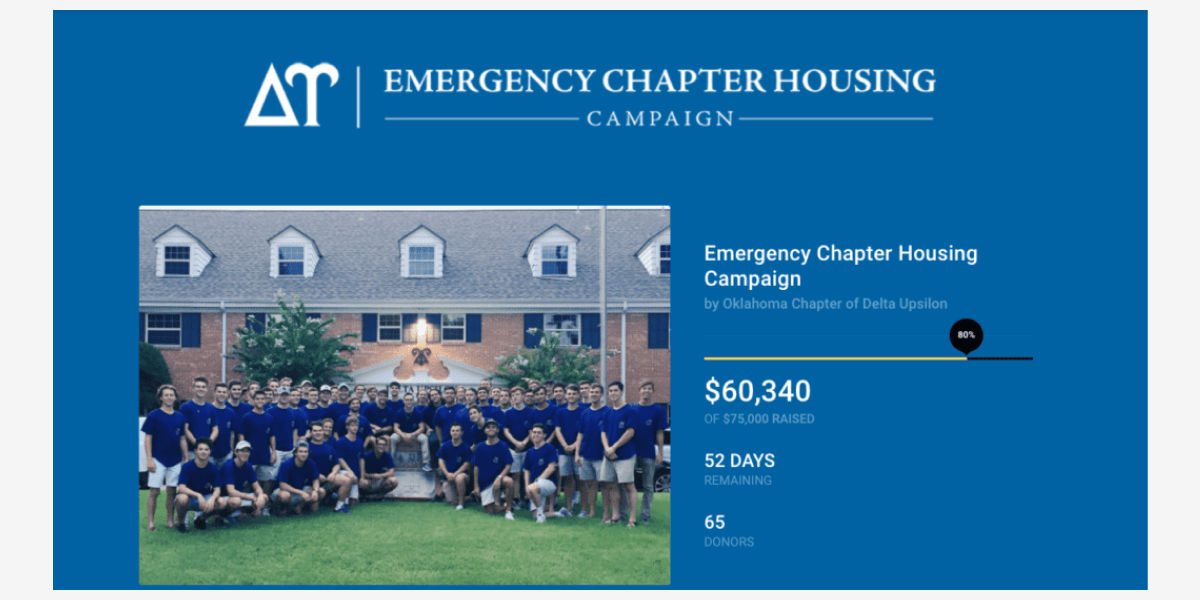
А здесь – логотип с белым фоном.
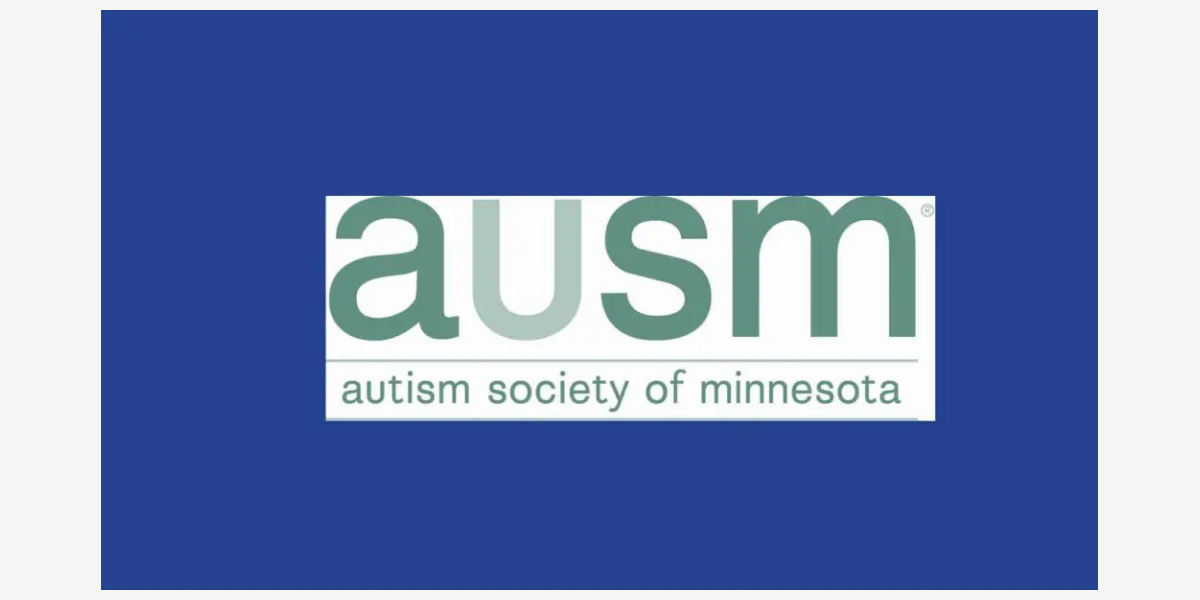
Белая рамка позади самого логотипа – это фон. Выглядит непрофессионально, неаккуратно и может конфликтовать с другими элементами дизайна в соцсетях, интернет-магазине или на сайте.
Прозрачность очень полезна при наложении изображений на различные задние планы. Наиболее часто используется в веб-дизайне, при создании иконок, логотипов и других графических элементов, где прозрачность необходима.
Как нарисовать картинку на прозрачном фоне
Покажу на примере графического редактора «Холст», бесплатного для всех пользователей SMMplanner.
Вы можете нарисовать свою картинку на прозрачном фоне прямо сейчас, онлайн и бесплатно, одновременно с прочтением пошаговой инструкции ниже.
Регистрируйтесь по этой ссылке в SMMplanner – у вас будет 7 дней для тестирования всех возможностей сервиса. Номер карты для этого вводить не надо 🙂 Понравится – сможете выбрать и оплатить удобный тариф в любое время.
Создать картинку на прозрачном фоне в «Холсте» можно всего за 3 шага. Для начала разберемся, как добавить текст на прозрачный фон.
Например, пригодится, если это не цитата, как в примере ниже, а слоган компании. Будет удобнее сразу добавлять его на любое фоновое изображение, чем каждый раз подбирать шрифты и писать заново, рискуя ошибиться или опечататься.
Шаг 1. Выберите прозрачный фон
В левом боковом меню SMMplanner выберите вкладку «Холст».
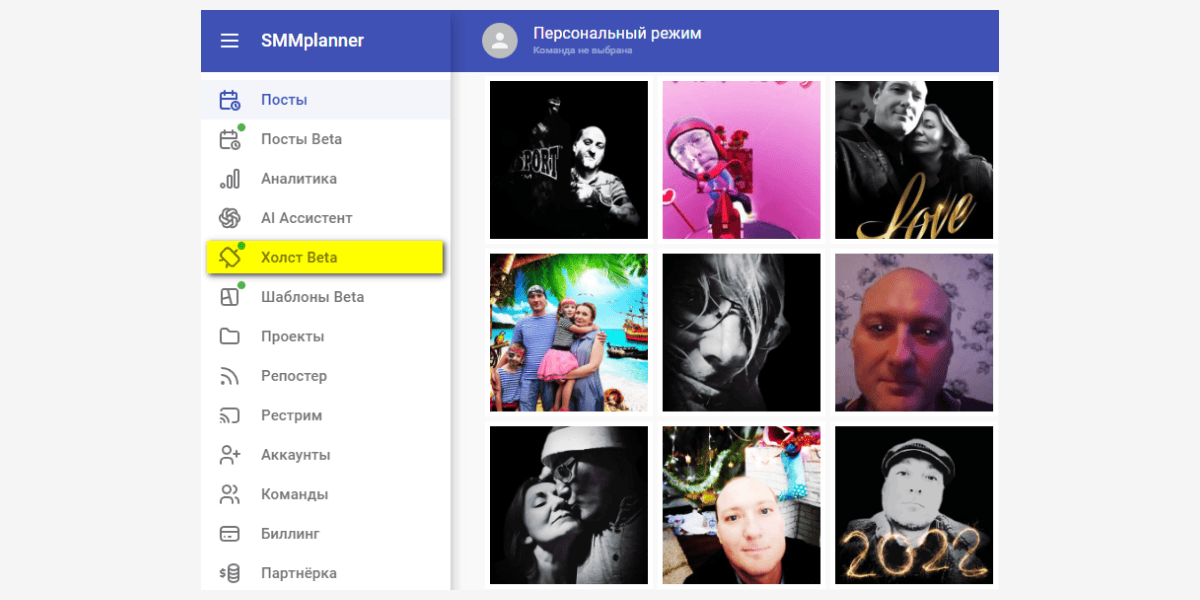
В графическом редакторе выберите вкладку «Фон». Сверху, в палитре цветов, кликните на прозрачный фон – он обозначается шахматной клеткой.
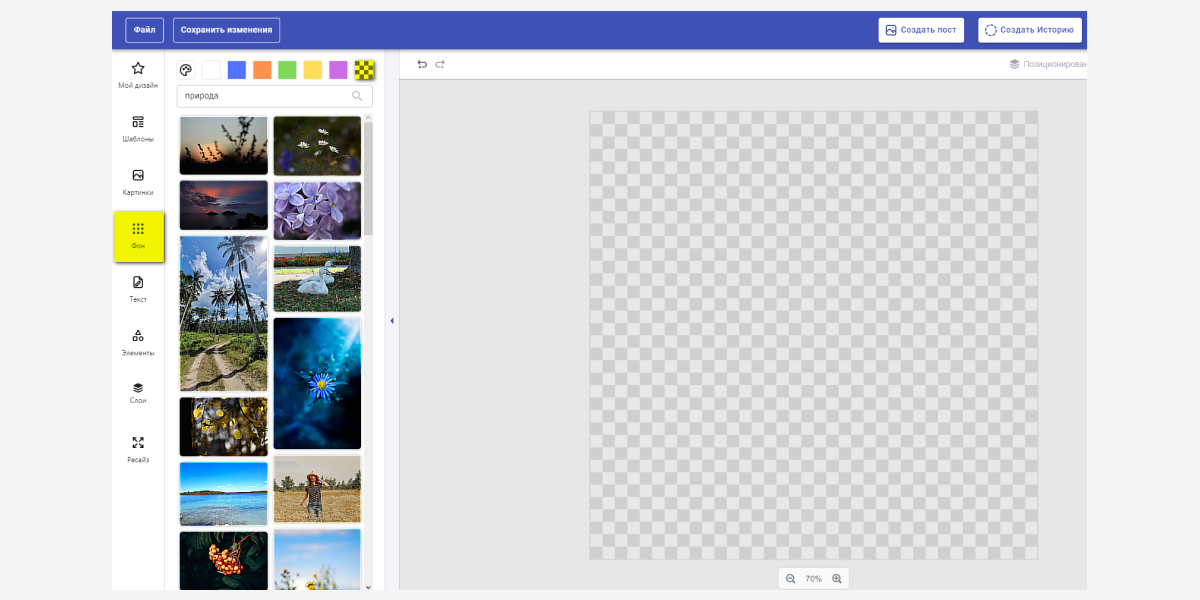
Добавили прозрачный фон – можно перейти к следующему шагу.
Шаг 2. Добавьте текст на прозрачный фон
В левом боковом меню выберите вкладку «Текст». Редактируйте любой шаблон с разными стилями текста, загрузите собственный шрифт или выберите, какой хотите.
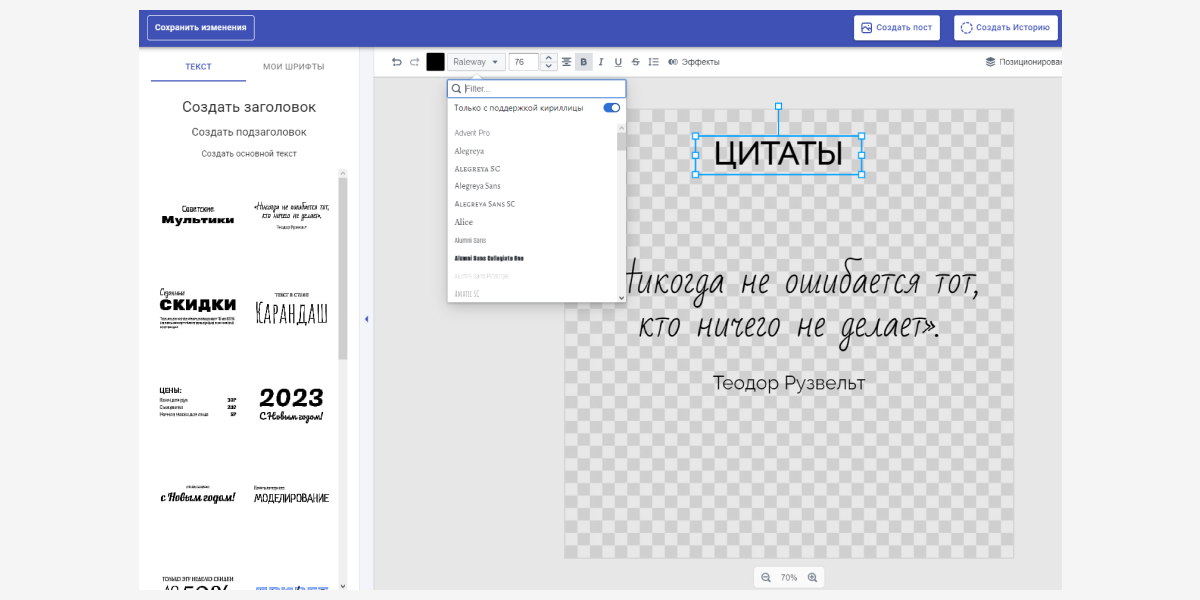
Можно загрузить шрифт из множества онлайн-сервисов. Просто скачайте его на свое устройство, а затем загрузите в «Холст» SMMplanner.
Несколько сервисов со шрифтами для соцсетей и сайтов:
- Шрифты онлайн. Есть как бесплатные шрифты, так и дизайнерские. В описании каждого шрифта можно ознакомиться с лицензией и другими условиями использования, если они известны. В случае сомнений свяжитесь с авторами шрифта для уточнения нужных вам условий.
- Fontstorage. Бесплатные шрифты, но обращайте внимание на лицензию. Некоторые шрифты разрешены только для некоммерческого использования. На сайте есть вкладка «Полигон», где можно увидеть, как будут смотреться и сочетаться выбранные шрифты на русском и многих других языках.
- Font Space. Англоязычные шрифты, но есть много интересных и бесплатных для коммерческого использования.
- MyFonts. Множество шрифтов с поддержкой кириллицы, разбитые по категориям: винтажные, арт-деко, граффити и так далее.
Шаг 3. Выберите размер креатива и сохраните изменения
В левом боковом меню выберите самую нижнюю вкладку – «Ресайз». Здесь представлены форматы изображений для соцсетей, мессенджеров и маркетплейсов.
Предположим, нужна картинка для поста ВКонтакте.
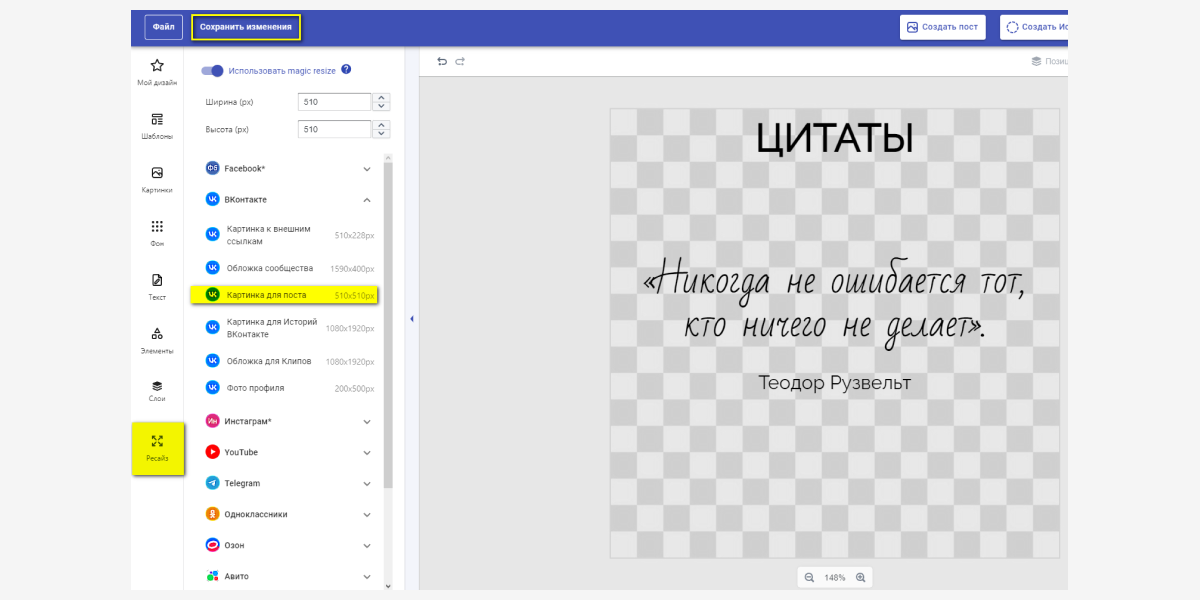
Осталось скачать картинку с прозрачным фоном, чтобы использовать ее в дальнейшем.
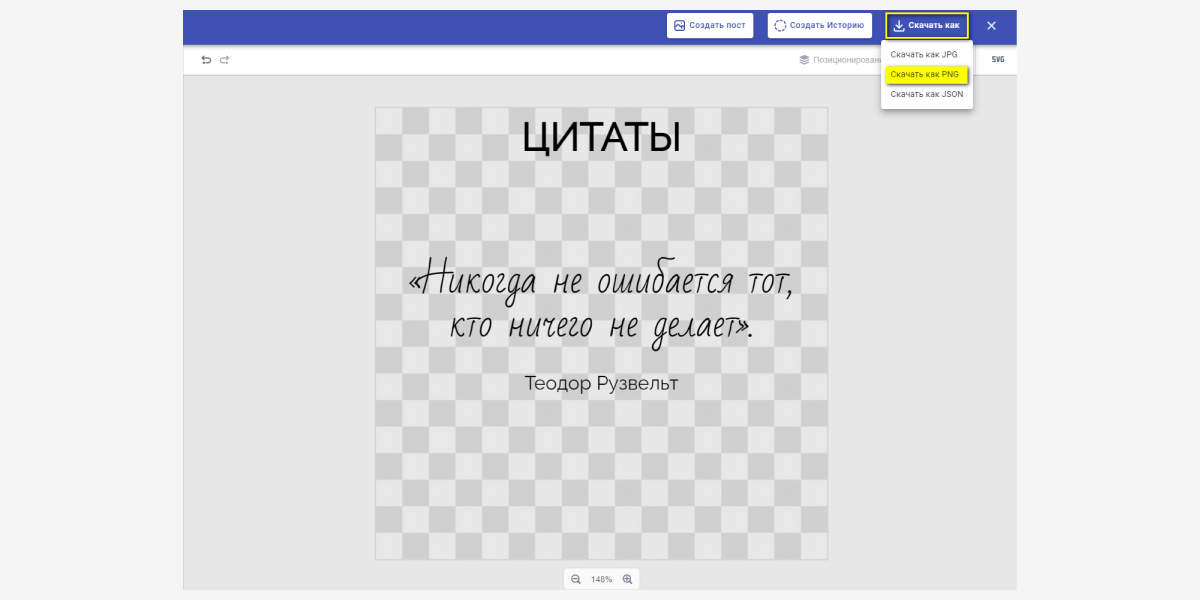
Добавить текст с прозрачным фоном на любой другой фон проще простого:
Откройте вкладку «Фон» и выберите любую подходящую картинку или просто цвет. Во вкладке «Картинки» загрузите ранее сохраненное изображение с текстом на прозрачном фоне. Двойной клик по загруженной картинке добавит ее на фон.
Другой вариант – загрузить собственное, подготовленное заранее изображение и сделать его фоном для картинки с прозрачным задним планом. В этом случае открывать вкладку «Фон» не понадобится.
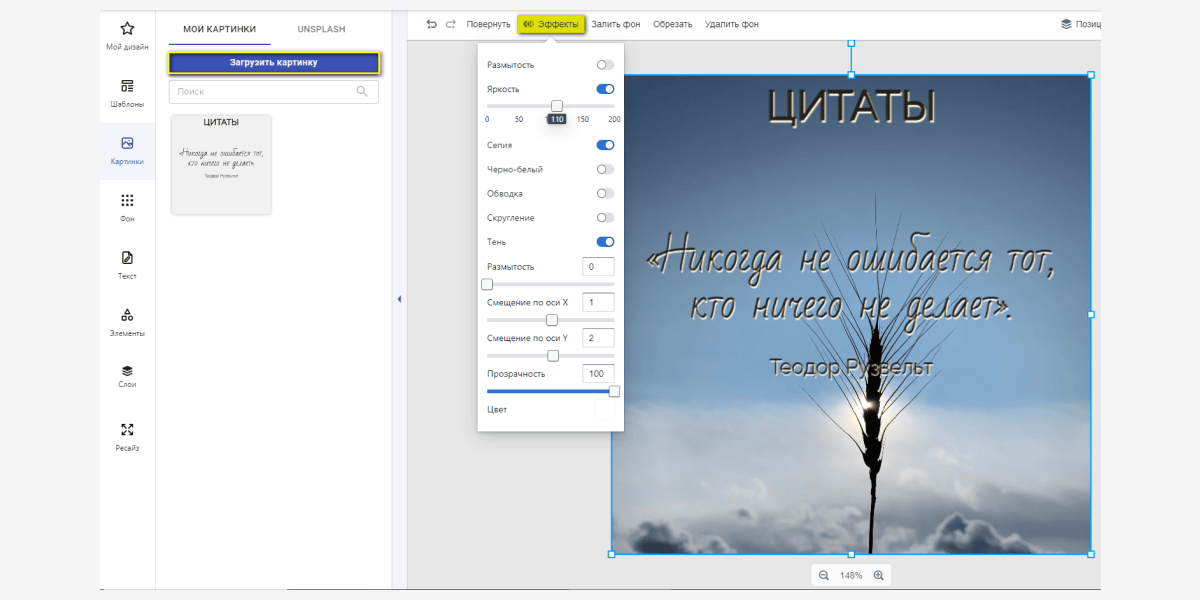
Еще одна статья по теме: «Где взять привлекательные картинки для постов: правила оформления + инструмент».
Мы разобрались, как сделать картинку PNG с текстом на прозрачном фоне онлайн. Но как быть, если необходимо убрать фон с готовой картинки и заменить его другим? Читайте дальше 👇
Как убрать фон с картинки, онлайн и бесплатно
Не надо быть мастером Фотошопа, когда есть куча сервисов, которые могут вырезать и сделать прозрачным задний фон картинки – онлайн, быстро и бесплатно.
Бот «Геннадий» в Телеграме – сервис для SMM-щиков. Он подскажет идеи для постов и сможет легко убрать фон с картинки и сделать его прозрачным.
Запустите бота → выберите «Удалить фон с фото» → добавьте фотографию.
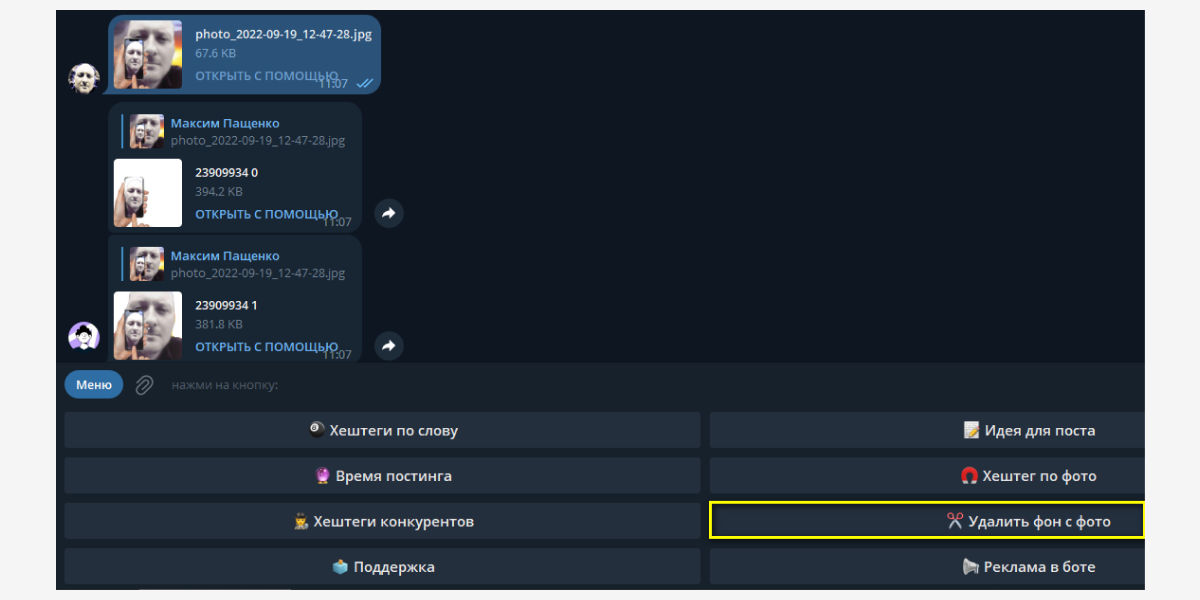
Теперь скачайте фото и добавьте его на нужный фон с помощью графического редактора. Как просто это работает в инструменте «Холст» SMMplanner – показал выше.
Другие онлайн-сервисы, которые помогут бесплатно убрать фон с картинки и сделать его прозрачным:
- Erase. Чтобы удалить фон с картинки, надо загрузить сохраненное изображение или вставить URL. Поддерживает форматы PNG, JPEG, JPG, WEBP и разрешение 5000 х 5000 пикселей. Есть платные тарифы, которые поддерживают пакетную загрузку изображений – до 5000 одновременно. Есть и бесплатная версия с массовой обработкой до 45 картинок. Надо только зарегистрироваться в сервисе.
- PhotoRoom. Поддерживает все размеры изображений в формате PNG или JPG. Позволяет выбрать новый цвет фона, не только прозрачный. При регистрации аккаунта картинки можно хранить в приложении.
- Retoucher. Поддерживает форматы PNG и JPG. В бесплатной версии можно удалить фон только с 3-х картинок в день, доступны 1 ГБ облачного хранилища в сервисе и редактор изображений с 76 дизайнерскими фонами.
- Fotor. Для работы в приложении необходимо зарегистрироваться. В бесплатной версии недоступны шаблоны, редактор изображений – точнее, можно посмотреть, попробовать, но не скачать. После удаления фона с картинки скачать его бесплатно получится только в формате предварительного просмотра изображения – 500 х 500 пикселей. HD – только для платных пользователей.
- Photoaid. Полностью бесплатный инструмент. Максимальный размер загрузки: 30 МБ, 10 000 х 10 000 пикселей. Поддерживает форматы JPEG, PNG и WEBP. Скачивает готовый файл в том же размере, что и загрузили.
В инструменте «Холст» тоже можно легко удалить фон с картинки.
Вкладка «Картинки» → загрузить картинку → удалить фон.
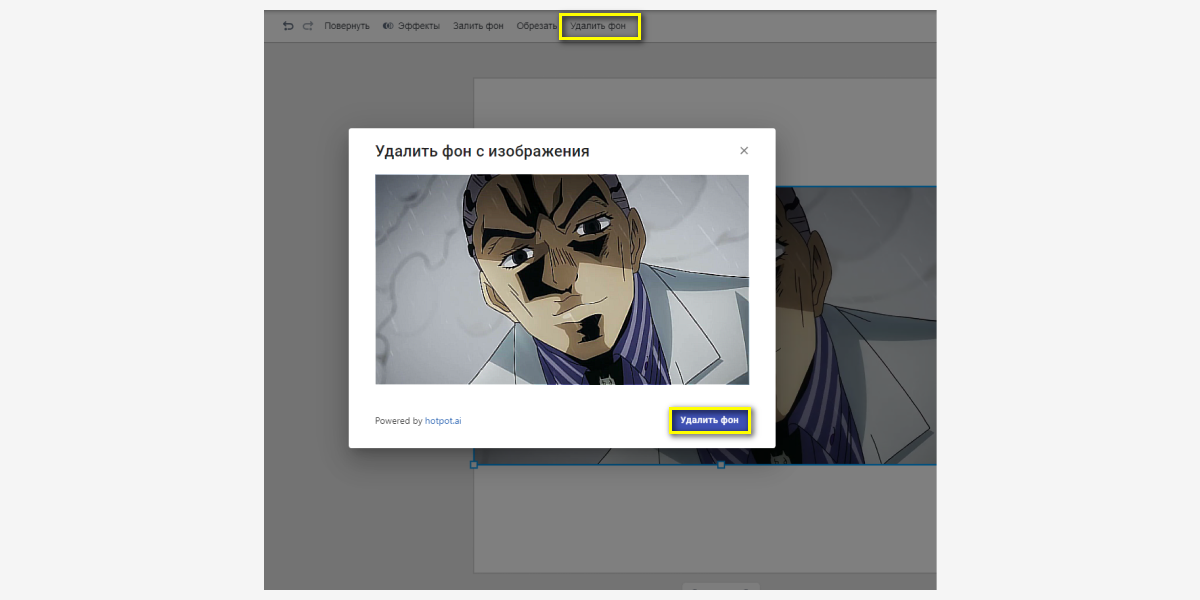
Теперь, когда у вас есть картинка на прозрачном фоне, вы можете использовать ее для различных целей: добавлять объекты на другое изображение, создавать коллажи, использовать в дизайне веб-страниц или публикациях в соцсетях.
Еще статья по теме: «Топ-7 конструкторов карточек для маркетплейсов: обзор + советы по созданию инфографики».
Итоги
Следуя этому несложному руководству, вы сможете создать собственные картинки на прозрачном фоне без установки дополнительных программ. Этот навык всегда полезен в SMM, веб-дизайне и других областях, где визуальный контент играет важную роль.
Регистрируйтесь в SMMplanner и используйте простой, но эффективный графический редактор «Холст». Инструмент бесплатен для всех пользователей сервиса 😎